Valider Active Directory Domain Services-rollen
- 0xc00002e2 Windows Server-oppstartsfeil oppstår når domenekontrolleren ikke klarer å starte på nytt.
- Dette skjer når Active Directory Domain Services-rollen ble fjernet brått.
- Validering av Active Directory Domain Services-rollen bidrar til å løse problemet.

Avhengig av operativsystemversjonen din, kan du støte på feilkoden 0xc00002e2 i Windows Server når domenekontrolleren ikke starter på nytt eller ikke viser påloggingsskjermen.
Dette problemet forårsaker et BSoD-krasj som viser en feilmelding- PC-en din fikk et problem og må startes på nytt. Vi samler bare inn feilinformasjon, og så starter vi på nytt for deg. (0 % fullført). Hvis du vil vite mer, kan du søke på nettet senere etter denne feilen: 0xc00002e2).
Hvorfor får jeg oppstartsfeilen 0xc00002e2 i Windows Server?
0xc00002e2-koden er en indikasjon på at Active Directory Domain Services-rollen ble fjernet fra en domenekontroller uten først å degradere den. Det er flere grunner til at du støter på denne oppstartsfeilen, som også inkluderer følgende:
Hvordan tester, vurderer og vurderer vi?
Vi har jobbet de siste 6 månedene med å bygge et nytt gjennomgangssystem for hvordan vi produserer innhold. Ved å bruke den har vi senere gjort om de fleste av artiklene våre for å gi faktisk praktisk ekspertise på veiledningene vi har laget.
For flere detaljer kan du lese hvordan vi tester, vurderer og vurderer på WindowsReport.
- Filsletting – DirectoryServices-DomainController-rollen ble slettet ved hjelp av Dism.exe, Pkgmgr.exe eller Ocsetup.exe-verktøy.
- Gammelt gjenopprettingspunkt – Restaureringspunktet er eldre enn 30 dager (Tombstone) som evt skape problemer med restaureringsprosessen.
- Ufullstendig systemrestaurering – Active Directory Domain Services (AD DS)-dataene er spredt over flere stasjoner, og bare systemstasjonen ble gjenopprettet.
- Ubrukelig enhet – Domenekontrolleren (DC) er knyttet til en bestemt maskinvaredriver og kan ikke bruke den enheten under oppstartsprosessen.
- Datakorrupsjon – ADS-databasen lider datakorrupsjon eller tap av data på grunn av strømbrudd.
Nå som vi vet om de mulige årsakene til oppstartsfeilen 0xc00002e2, la oss sjekke ut løsningen for å fikse problemet.
Hvordan fikser jeg oppstartsfeilen i Windows Server 0xc00002e2?
1. Valider Active Directory Domain Services-rollen
1.1 I Windows Server 2008 R2 eller Windows Server 2008
- Start Windows-PC-en på nytt og hold inne Skifte+F8 tasten til oppstartsmenyen vises på skjermen.
- Bruk piltastene for å velge Katalogtjenester gjenopprettingsmodus (DSRM), og logg deretter på DRM-kontoen ved å oppgi DSRM-passordet som ble opprettet under kampanjen for domenekontroller for å få tilgang til systemet.

- Nå må du bekrefte at Active Directory-domenetjenester rollen ble fjernet fra en domenekontroller. For å gjøre det i Windows Server 2008 R2, skriv eller lim inn følgende kommando og trykk Enter.
dism.exe /online /get-features
- Nå som Active Directory Domain Services er fjernet, må du legge til på nytt DirectoryServices-DomainController rollen tilbake til serveren. For dette må du utføre følgende kommando.
dism.exe /online /enable-feature/featurename: DirectoryServices-DomainController - Start nå på nytt normalt og bruk Skifte + F8 tastekombinasjon for å få tilgang til oppstartsmenyen igjen.
- Logg inn på Katalogtjenester gjenopprettingsmodus ved å oppgi passordet som du gjorde tidligere.
- Skriv eller lim inn følgende kommando for å fjerne fjerningen Active Directory-domenetjenester fra domenekontrolleren.
dcpromo.exe /forceremoval
- 0x80040e14 SQL Server-feil: Slik fikser du det
- Fix: LSA kan ikke få en RPC-tilkobling
1.2 Windows Server 2012 og nyere versjoner
- Start datamaskinen på nytt og hold nede Skifte nøkkel. Fortsett nå å trykke på F8 tasten til oppstartsmenyen vises på skjermen.
- Velg deretter Feilsøking fra Velg et alternativ Meny.
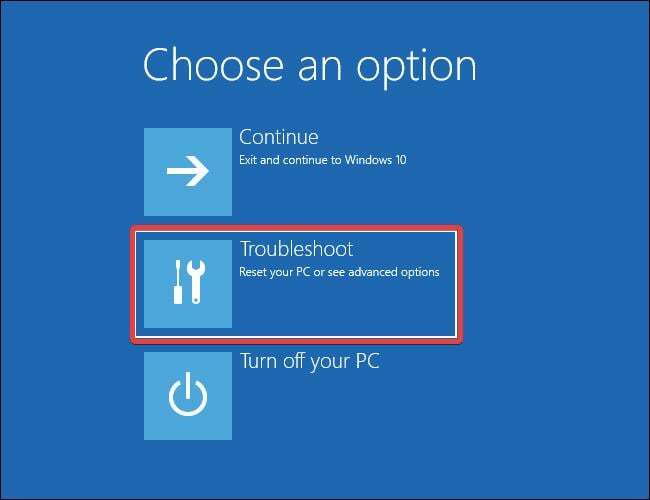
- Plukke ut Avanserte alternativer.

- Velge Oppstartsinnstillinger fra neste skjermbilde.
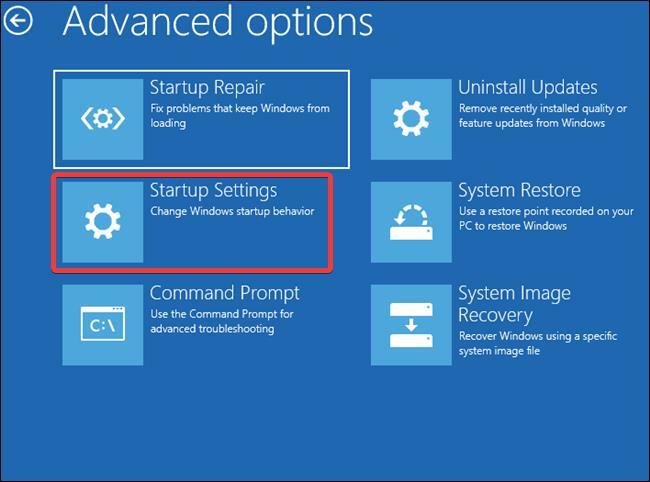
- Klikk på Omstart knapp.
- Plukke ut Directory Services Repair Mode (DSRM), og oppgi DSRM-passordet som ble opprettet under kampanjen for domenekontroller for å logge på.
- Skriv eller lim inn følgende kommando og trykk på Tast inn nøkkel for å bekrefte at Active Directory-domenetjenester rollen ble fjernet.
dism.exe /online /get-features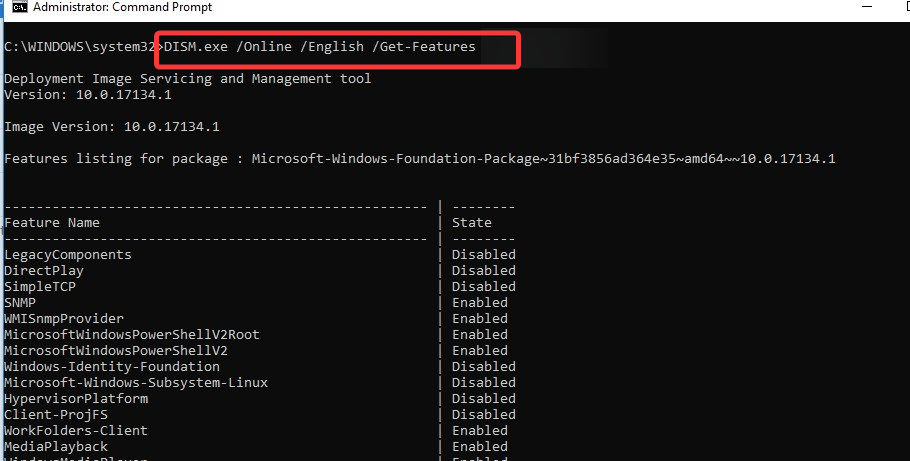
- Deretter utfører du følgende kommando for å legge til DirectoryServices-DomainController rollen tilbake til serveren.
dism.exe /online /enable-feature/featurename: DirectoryServices-DomainController - Start nå PC-en på nytt på vanlig måte og bruk Skifte+F8 tastekombinasjon for å få tilgang til oppstartsmenyen igjen. Logg inn på Katalogtjenester hvilemodus ved å oppgi passordet som du gjorde tidligere.
- trykk Windows nøkkel, skriv kraftskall i søkefeltet øverst, og velg Kjør som administrator fra søkeresultatet.
- Skriv eller lim inn følgende kommando og trykk på Tast inn for å fjerne Active Directory Domain Services fra domenekontrolleren.
Uninstall-AddsDomaincontroller -ForceRemoval
Etter å ha validert Active Directory Domain Services-rollen, må du fjerne domenekontrollerens metadata; trinnene som er beskrevet nedenfor.
Metoden ovenfor forutsetter at andre fungerende domenekontrollere for øyeblikket er til stede på serveren din, og at du kun ønsker å fjerne Active Directory Domain Services. I tilfelle andre fungerende domenekontrollere ikke er til stede, og dette er den eneste domenekontrolleren i domenet, er det nødvendig å gjenopprette en tidligere sikkerhetskopi av systemtilstand.
2. Fjern domenekontrollerens metadata
- Bruke Windows + R snarvei for å starte Løpe kommando, skriv cmd i søkefeltet øverst og velg Kjør som administrator fra søkeresultatet.
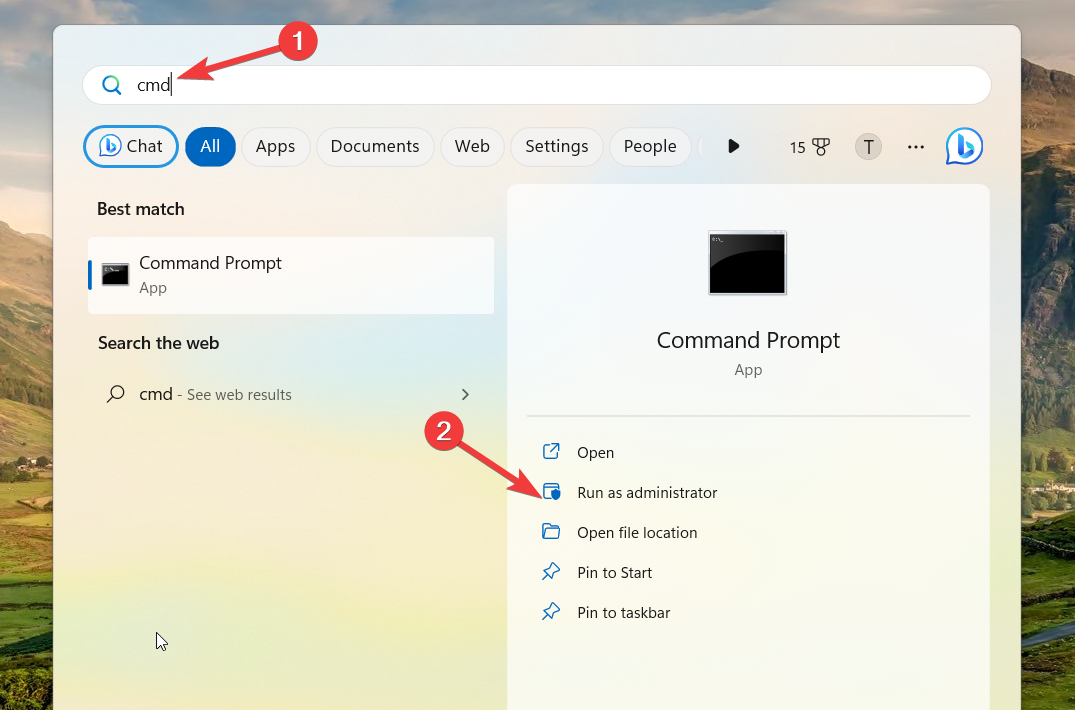
- Skriv eller lim inn følgende kommando og trykk Enter for å utføre den.
ntdsutil.exe - Utfør følgende kommando for å aktivere ntds-forekomsten:
activate instance ntds - Utfør nå følgende:
Files - Skriv nå følgende kommando og trykk Enter-tasten. Pass på at mappen her er C:\Windows\NTDS:
Info - Etter dette, skriv inn følgende kommando og trykk Tast inn.
compact to - Nå må du kopiere filen Ntds.dit i temp-mappen for å erstatte den gamle forekomsten i NTDS.
- Slett til slutt alle loggfilene (.log) på denne plasseringen og start PC-en på nytt på vanlig måte. Start nå Windows Server på nytt, og du vil ikke lenger støte på feilkoden 0xc00002e2, noe som indikerer at domenekontrolleren ikke kunne starte.
Det er alt i denne guiden! Forhåpentligvis lykkes vi med å løse oppstartsfeilen 0xc00002e2 i Windows Server ved å utføre feilsøkingstrinnene som er oppført ovenfor.
Det kan være lurt å sjekke denne veiledningen for å lære de forskjellige måtene å gjøre det på tvinge synkronisering av Windows Server når tiden er ute av synkronisering.
I tilfelle du trenger ytterligere hjelp i denne forbindelse, ta gjerne kontakt med oss i kommentarfeltet.


